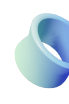Nutzung von JMeter für Performance Testing
Die digitale Welt entwickelt sich ständig weiter, und mit ihr steigt die Notwendigkeit, die Performance von Anwendungen und Websites zu testen. JMeter ist ein leistungsfähiges Open-Source-Werkzeug, das häufig für Performance Testing eingesetzt wird. In diesem Artikel werden wir die Verwendung von JMeter für Performance Tests im Detail beleuchten.
Was ist JMeter?
Apache JMeter ist eine Java-basierte Anwendung, die die Leistung von verschiedenen Servern, Netzwerken und Anwendungen testen kann. Sie ist besonders populär für Webanwendungen und bietet eine visuelle Oberfläche zur Planung von Tests.
Warum Performance Testing?
Performance Testing ist entscheidend, um sicherzustellen, dass eine Anwendung unter Last stabil bleibt. Es hilft dabei, Engpässe zu identifizieren, die Benutzererfahrung zu verbessern und die Zuverlässigkeit der Anwendung zu gewährleisten. Hier sind einige Gründe, warum Performance Testing wichtig ist:
- Benutzerzufriedenheit: Eine langsame Anwendung kann die Benutzererfahrung erheblich negativ beeinflussen.
- Verfügbarkeit: Tests helfen sicherzustellen, dass die Anwendung zu jedem Zeitpunkt verfügbar ist.
- Kosteneffizienz: Durch frühzeitige Identifizierung von Problemen können Kosten gesenkt werden.
Installation von JMeter
Um mit JMeter zu beginnen, müssen Sie es auf Ihrem Computer installieren. Hier sind die Schritte zur Installation:
- Besuchen Sie die offizielle JMeter-Website.
- Laden Sie die neueste Version von JMeter herunter.
- Entpacken Sie die ZIP-Datei auf Ihrem Computer.
- Starten Sie JMeter, indem Sie die jmeter.bat (Windows) oder jmeter (Linux/Mac) Datei aus dem bin Verzeichnis ausführen.
Erstes Performance Testing mit JMeter
Beginnen wir mit einem einfachen Performance Test:
1. Erstellen eines neuen Testplans
Öffnen Sie JMeter und erstellen Sie einen neuen Testplan:
- Klicken Sie mit der rechten Maustaste auf Test Plan und wählen Sie Add → Threads (Users) → Thread Group.
2. Konfigurieren der Thread Group
In der Thread Group können Sie die Anzahl der Benutzer und die Dauer des Tests einstellen:
- Geben Sie die Anzahl der Threads (Benutzer) ein.
- Stellen Sie die Dauer des Tests ein.
- Definieren Sie die Ramp-Up-Zeit.
3. Hinzufügen eines HTTP-Request
Um die Leistung einer Website zu testen, fügen Sie einen HTTP-Request hinzu:
- Klicken Sie mit der rechten Maustaste auf die Thread Group und wählen Sie Add → Sampler → HTTP Request.
- Geben Sie die URL der Website ein, die Sie testen möchten.
4. Ergebnisse Anzeigen
Um die Testergebnisse anzuzeigen, fügen Sie ein Listener-Element hinzu:
- Klicken Sie mit der rechten Maustaste auf die Thread Group und wählen Sie Add → Listener → View Results Tree.
Analyse der Testergebnisse
Nachdem Sie den Test ausgeführt haben, können Sie die Ergebnisse analysieren. JMeter bietet verschiedene Diagramme und Listener, um die Leistung darzustellen. Achten Sie auf:
- Antwortzeiten
- Fehlerraten
- Durchsatz
Fazit
JMeter ist ein starkes Werkzeug für Performance Testing und ermöglicht es Entwicklern, die Leistung ihrer Anwendungen effektiv zu testen. Mit der Unterstützung von JMeter lassen sich Engpässe frühzeitig identifizieren und die Benutzererfahrung optimieren.
Häufige Fragen (FAQ)
Wie viele Benutzer kann JMeter simulieren?
Die Anzahl der simulierten Benutzer hängt von der Hardware und den Einstellungen Ihres Systems ab. Generell können Tausende von Benutzern simuliert werden, wenn die richtige Konfiguration vorhanden ist.
Ist JMeter kostenlos?
Ja, JMeter ist ein Open-Source-Projekt und kann kostenlos heruntergeladen und verwendet werden.
Wo finde ich weitere Ressourcen zu JMeter?
Es gibt eine Vielzahl von Tutorials, Foren und Dokumentationen auf der offiziellen JMeter-Website und anderen Plattformen, die Ihnen helfen, das Beste aus diesem Tool herauszuholen.
JMeter, Performance Testing, Apache JMeter